随着智能手机的普及,我们每天都离不开手机的使用,有时候我们会发现手机上的应用图标可能会有横线,这样看起来不仅不美观,而且也会影响我们的使用感受。如果你是华为鸿蒙系统的用户,那么不用担心,因为今天我们就
随着智能手机的普及,我们每天都离不开手机的使用,有时候我们会发现手机上的应用图标可能会有横线,这样看起来不仅不美观,而且也会影响我们的使用感受。如果你是华为鸿蒙系统的用户,那么不用担心,因为今天我们就来为大家介绍一下如何去掉这些横线,让你的应用图标更加整洁美观。
华为鸿蒙系统应用图标去掉横线教程
步骤如下:
1.首先在手机桌面上找到并点击打开“设置”。
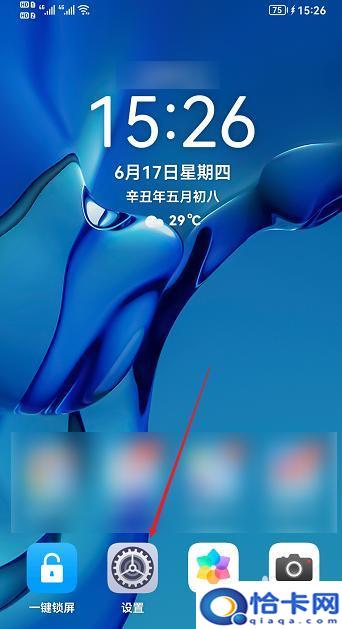
2.进入设置后,找到“桌面和壁纸”。
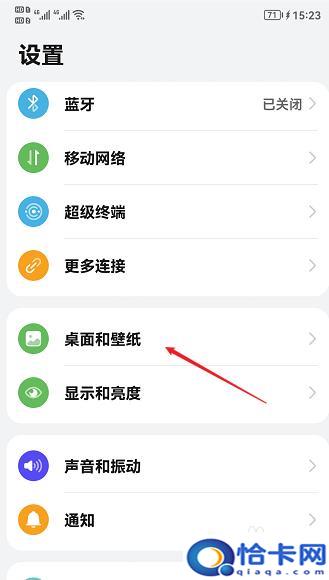
3.在桌面和壁纸的设置中,找到下方卡片中的“桌面设置”。
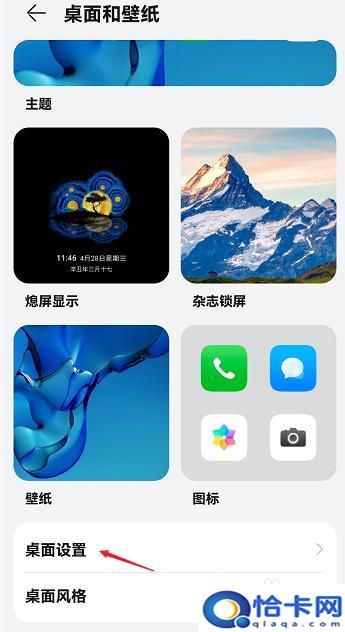
4.进入桌面设置后,在图标版块下可以看到“显示提示条”。
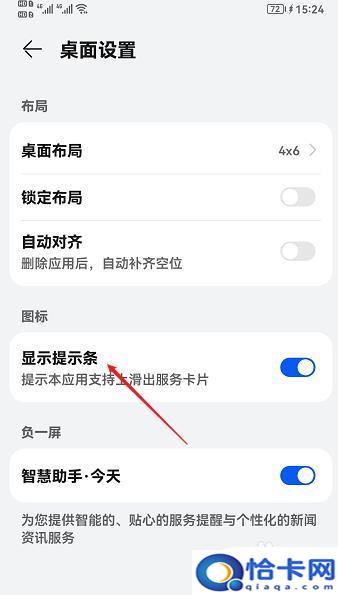
5.点击后面的按钮,就可以把显示条关闭了。
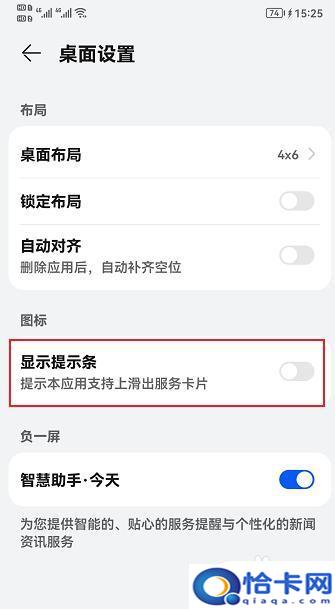
6.关闭后,回到手机桌面。发现显示条已经不显示了。
6相关内容未经授权抓取自百度经验
以上就是手机如何设置图标有横线的全部内容,有遇到这种情况的用户可以按照小编的方法来进行解决,希望能够帮助到大家。
本站部分文章来自网络或用户投稿,如无特殊说明或标注,均为本站原创发布。涉及资源下载的,本站旨在共享仅供大家学习与参考,如您想商用请获取官网版权,如若本站内容侵犯了原著者的合法权益,可联系我们进行处理。
